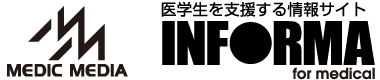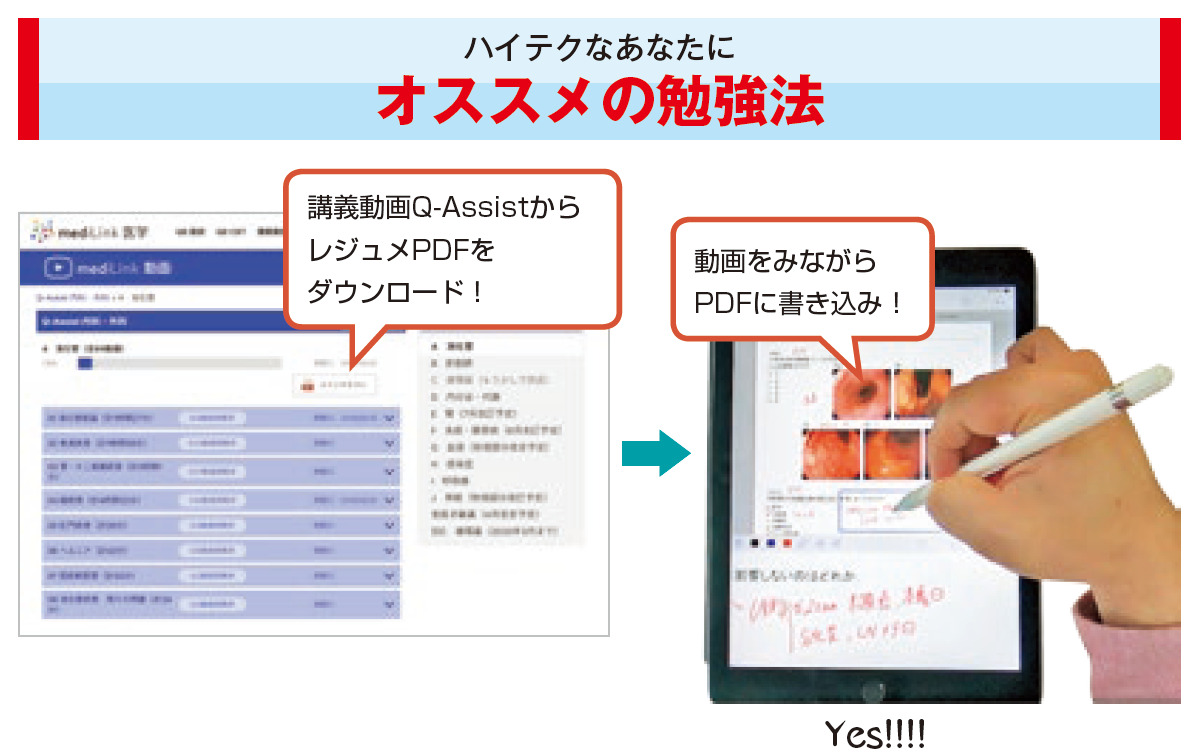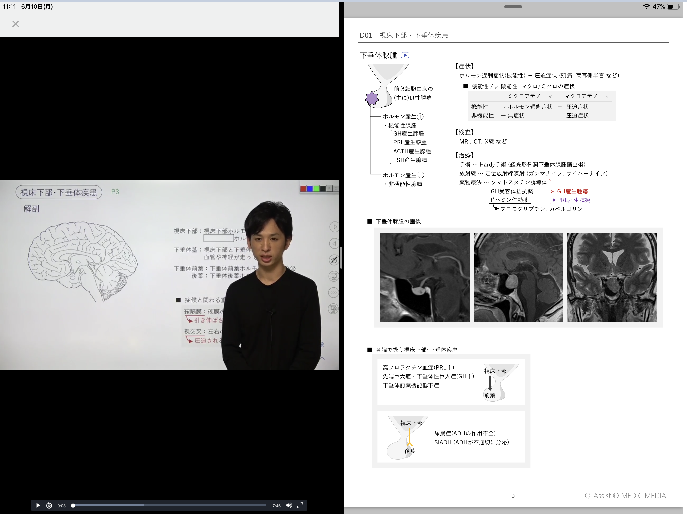「紙よさらば!!」も近い?ハイテクなあなたに送る勉強法
こんにちは.編集部K.Kです.
皆さん,iPadなどのタブレットはお持ちですか?
学生さんから,こんな声が聞こえてきました.

「もう持ってる」「欲しい」というあなたは是非,「周りは持ってるけど自分は別に…」というあなたも,ちょっとすごい活用法があったのでご紹介させてください.
こんなハイテクな勉強法をするために,「オススメのアプリ」「操作方法」「オススメのペン」をご紹介します!
●オススメのアプリ●
■GoodNotesのここがスゴイ!!
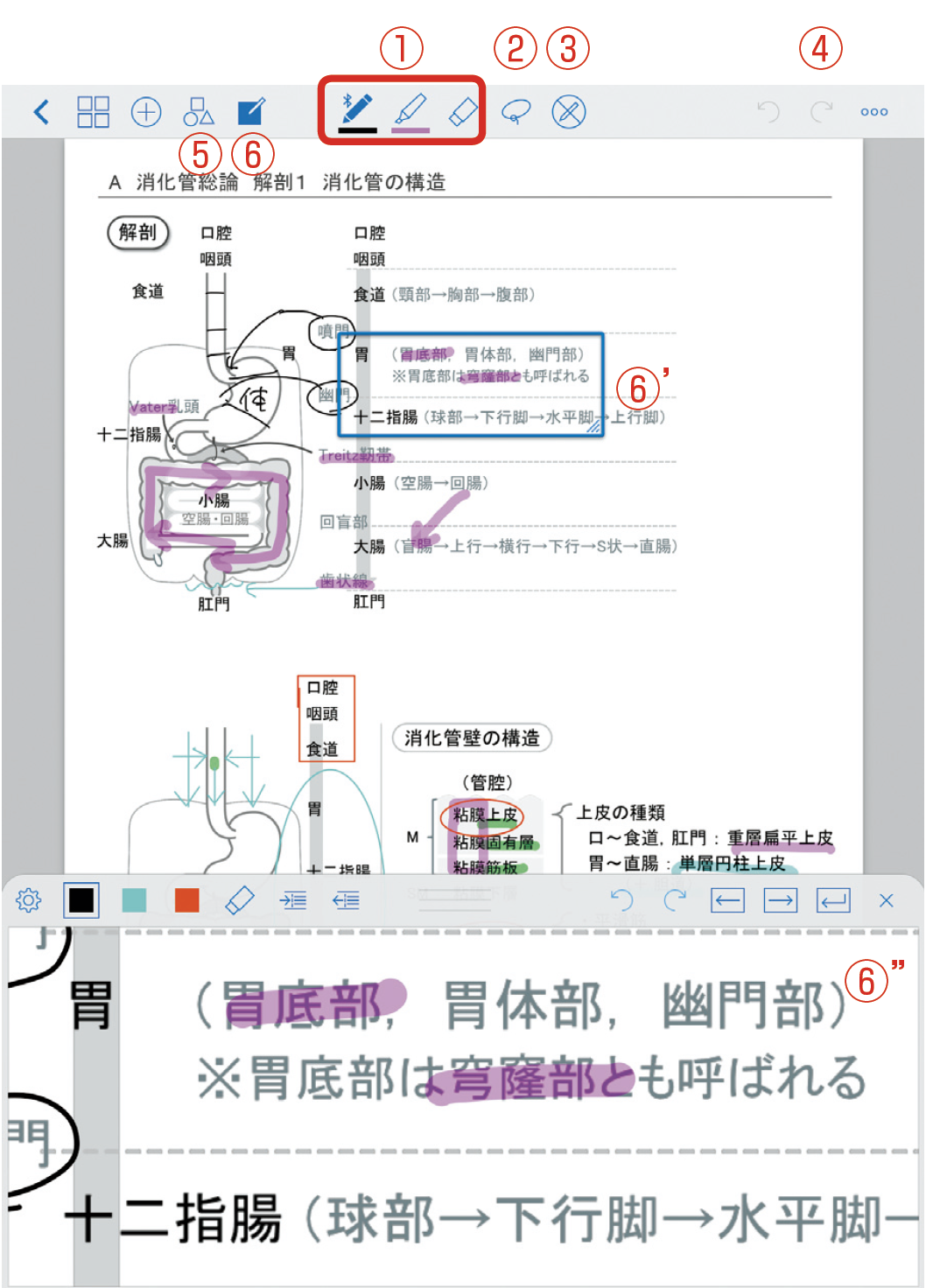
①ペン,マーカー,消しゴム完備!色も太さも選べます
②投げなわツールでは選択した範囲のサイズ変更や移動などが出来ます(②’)
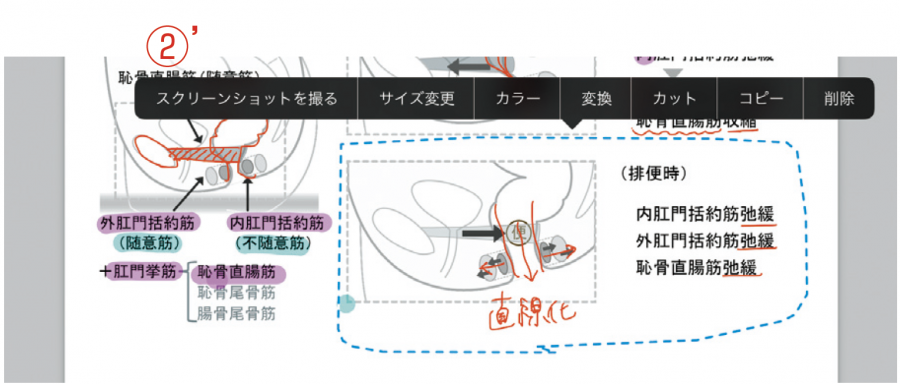
③書き込みたくない(閲覧)時はコチラ
④「元に戻る」「やり直し」
⑤直線や丸を綺麗に書きたい時はこれをアクティブにしましょう
⑥細かく書きたい時は拡大鏡!⑥’の範囲が画面下部に大きく表示(⑥”)
■自作のノートだってお任せあれ
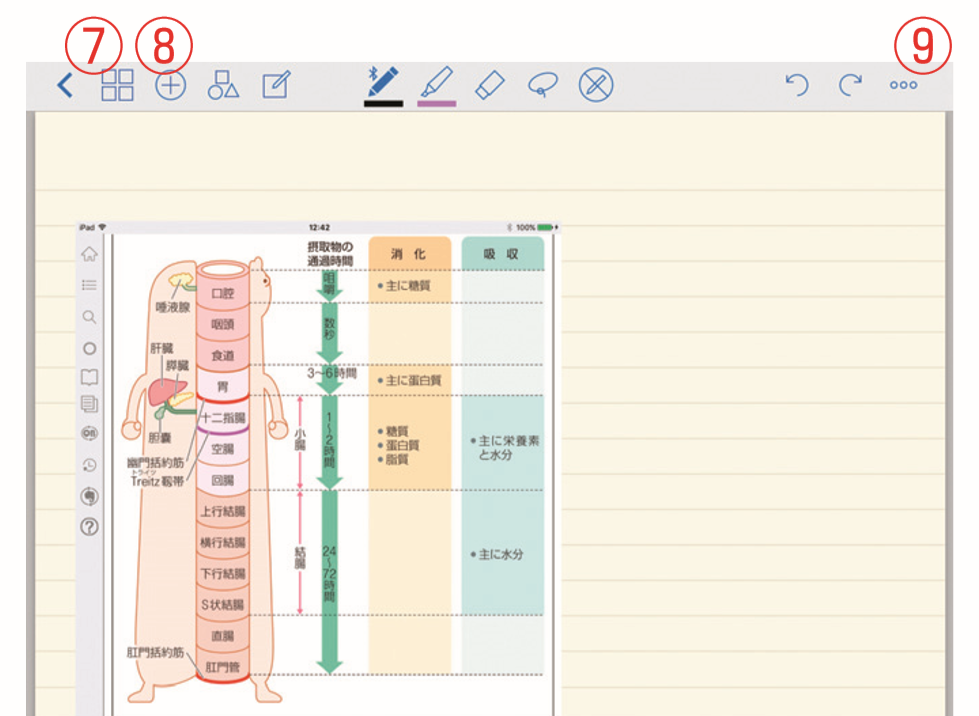
⑦ページ一覧を表示.完成したらうっとり眺めちゃいます
⑧画像やページを追加したり,大事なページをブックマーク出来たりします.紙でコピーを切り貼りするよりずっと楽!!!
⑨その他のメニュー.「書き出す」「検索」など.
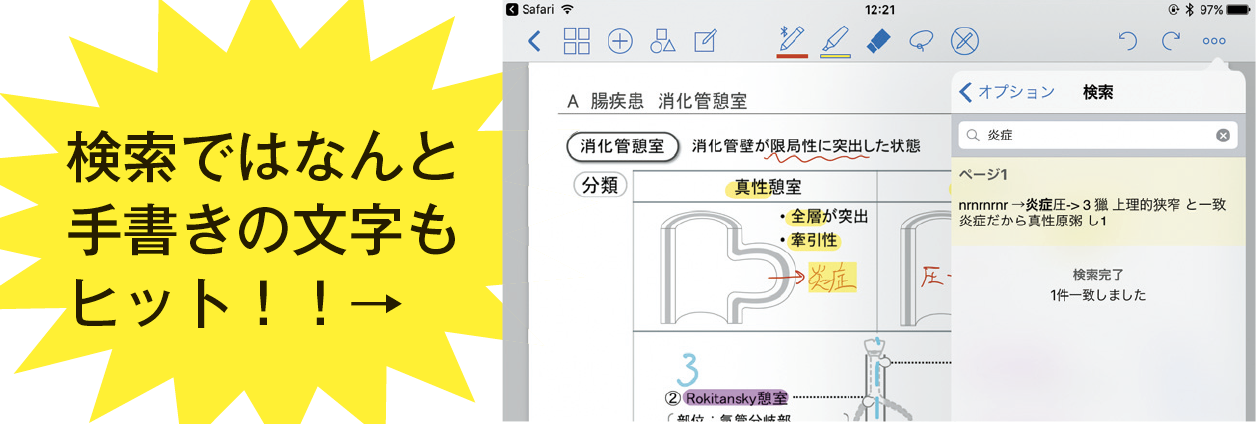
●1つの端末で完結!!SplitViewもオススメ●
実際に「講義動画をみながらGoodNotesで書き込む」スタイルを数人の学生さんに試してもらったところ,画面を2分割するSplitView機能もアリだと言うことが分かりました.
日医大Tさんの声はコチラ↓
・PCがない外出先などでも勉強出来るから良い.
・視線の動きも,操作する場所も,全てタブレットで完結するのでハマるとかなり楽!
・画像が多い科目はこちらの方が並べられるので見やすい!
・ずっと下を向くのでちょっと首が疲れる…スタンドの使用を推奨
■実際にやってみよう
・まずはQBオンラインのアカウントやGoodNotesを準備
・QBオンラインの「講義動画」タブより,レジュメを開く
・「Safari」では左上にある「その他」より「GoodNotesで読み込む」を選択
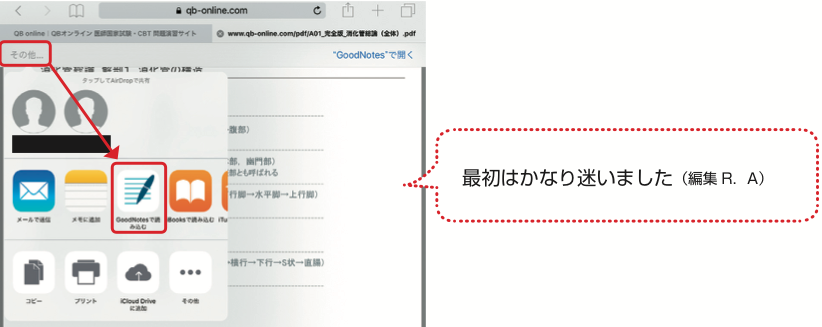
・PDFの保存先(カテゴリ)を選択する.後で整理出来るので,まずは「カテゴリ未設定」でもOK!
・実際にノートに書き込む!
・書き込んだノートはオプション(右上の…マーク)内の「書き出す」から,PDFでの書き出しが可能.DropboxやiCloudなどに保存すれば他の端末からも閲覧可!
●オススメのスタイラスペン●
■やはりApplePencilが最強
では,スタイラスペンのオススメは?またまた数人の学生さんをお招きして,10種類近くのスタイラスペンを実際に書き比べてみました.
結果,やはりというか,圧倒的にApplePencilが書きやすく,優勝.
しかし…両方とも高級品のため,なかなか即決は難しい….
そんなあなたには…
■WacomのBambooシリーズがオススメ!
昭和大Gさんの声はコチラ↓
・ペン先も細かいため小さな字や細かい描写に困りません.
・普通のペンよりも若干太いものの,軽いため,使い心地は良いです.
・値段もそこまで高くなく,自分でも試したいと思いました.
他に「ペンについているボタンで1つ戻れるのが良い」「書くスピードが速い人は不満かも…」という意見がありました.
■スタイラスペンの設定をお忘れなく
①まずはペアリング.製品付属の説明書に従い,接続しましょう.
②GoodNotesで設定変更.オプション(右上の…マーク)>「スマートスタイラス」>「Wacom」を選択.これでかなり反応が良くなります!
なお,「充電やペアリングが面倒」という方も多いでしょう.しかし,文字を書くならペン先の細いものがオススメで,そうなると自然とペアリングが必要なものに限られてしまうのです…
●使い方を動画で紹介!●
ここまでご紹介してきましたが,動画でみれば一発!
わかりやすいですよ!
GoodNotesの紹介動画はコチラ↓
関連動画
編集部K.K